本手順
ブラウザで以下の URL にアクセスする。
https://docs.docker.com/desktop/install/mac-install/
アクセス後、以下のページが表示され、「Docker Desktop for Mac with Apple silicon」か「Docker Desktop for Mac with Intel chip」のいずれかから選択する必要がある。

どちらのチップを使用しているかの確認方法について、左上の Apple アイコンから「この Mac について」を選択する。

「チップ」に記載されている設定値を確認する。
(2020年後期から、Apple siliconに移行しているので、大半の場合はApple siliconを使用している。)

ここでは Apple silicon を使用しているので、「Docker Desktop for Mac with Apple silicon」を選択する。
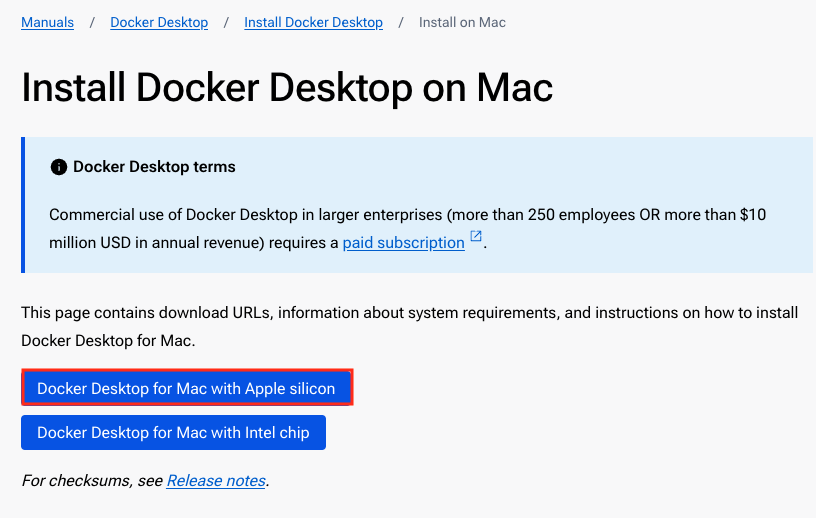
Docker.dmg のインストールが「完了」表示された場合は、インストールが成功したということとなる。
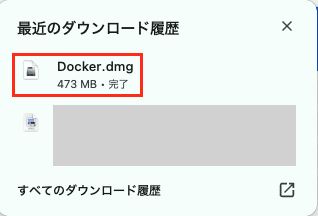
以下の赤枠を選択を行い、Docker.dmg をアプリケーションフォルダにドラッグ&ドロップを行う。


ドラッグ&ドロップを実行後、アプリケーションフォルダに Docker が格納されていることを確認する。

Docker を選択後、以下のポップアップが表示された場合、「開く」を選択する。
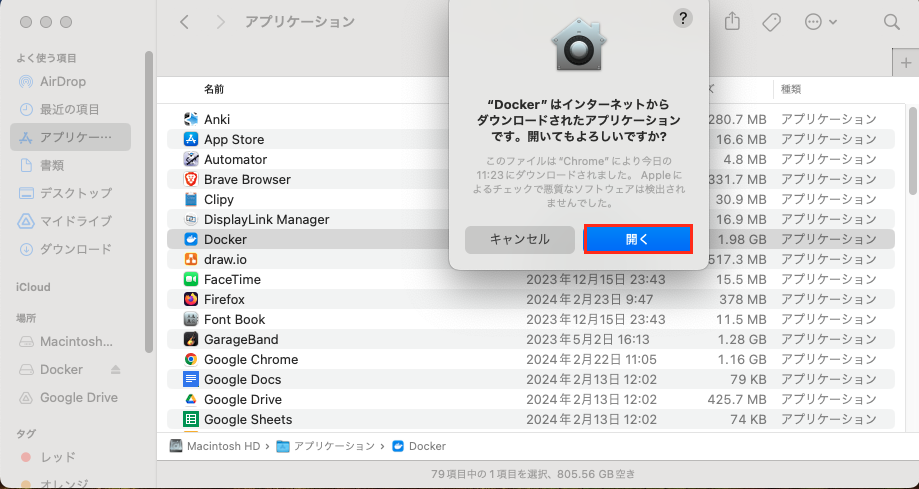
以下の画面が表示された場合は Docker のインストールは完了となる。

同様にステータスバーにクジラのアイコンが表示されている事も確認する。

参考文献